Sinds macOS Monterey heeft de Mac ook zijn eigen Opdrachten-app. Met Siri Shortcuts op de Mac kun je allerlei taken op de Mac automatiseren. Het werkt met allerlei standaardapps en Mac-functies, zoals de Finder, het Schijfhulpprogramma. Maar gek genoeg ontbrak nog altijd ondersteuning voor Apple’s eigen iWork-apps Pages, Numbers en Keynote. Met versie 12 heeft Apple ondersteuning voor de Opdrachten-app toegevoegd.
iWork voor Mac met Siri Shortcuts
Bij Pages heb je de keuze uit twee automatiseringen: nieuw document en open document. Bij de Nieuw document-opdracht kun je kiezen of je een leeg bestand staand of liggend wil openen of dat je meteen met een bepaald sjabloon wil beginnen. In de opdracht stel je dit in. Open je een bestaand document, dan kan je bij het instellen van de opdracht kiezen welk document dit moet zijn.
Numbers biedt diezelfde twee taken voor Siri Shortcuts, maar voegt daar ook nog de taak Voeg rij toe aan boven- of onderkant van tabel. Je kan deze opdracht dus gebruiken terwijl je aan een document werkt. Je kan dan handsfree met Siri een extra rij toevoegen aan een spreadsheet. Bij het instellen van de opdracht kan je zelf instellen hoeveel rijen er toegevoegd moeten worden, aan welk document, in welk werkblad en wat de tabelnaam is.
De meeste opties biedt Keynote voor de Mac. Naast het openen van een nieuwe of bestaande presentatie, kan je ook meteen een presentatie afspelen in tentoonstellingsmodus. Dat zal vooral van pas komen als je een Mac aangesloten hebt op een beamer of bijvoorbeeld een Apple TV en meteen met één muisklik je presentatie wil beginnen. Dit voorkomt dat anderen mee kunnen kijken met jouw Mac bij het opzoeken van het juiste bestand. En als je eerst even wil oefenen, dan is er ook een taak om een presentatie in oefenmodus te openen.
Je kan alle taken van Pages-, Numbers- en Keynote-automatiseringen ook combineren in één opdracht. Wil je het nog ingewikkelder maken, dan kan je het ook combineren met andere taken van andere apps en systeemfuncties. Het voordeel van de Mac-versie van de Opdrachten-app is dat je een opdracht ook eenvoudig kan starten via een knop in de menubalk.
Werkt ook met iOS-versies
De iOS-versies van de iWork-apps hadden al ondersteuning voor Siri Shortcuts, maar met de nieuwste versies werken de Mac-taken ook in de versie voor iPhone en iPad. Dankzij iCloud-synchronisatie van Siri Shortcuts, kun je daardoor een Pages-opdracht die je op je Mac maakt, ook gebruiken op je iPhone of iPad. Zorg er wel voor dat je ook de nieuwste versie hebt van de iWork-apps voor iOS. Daar zitten ook een aantal andere verbeteringen in, zoals het rechtstreeks publiceren vanuit Pages naar Apple Books met bestanden tot wel 2 GB groot. Ook kan je met Numbers VoiceOver gebruiken om formules aan te maken en cellen snel te vullen en kun je in Keynote dia’s vergroten tot een maximaal zoomniveau van 400%.
Taalfout gezien of andere suggestie hoe we dit artikel kunnen verbeteren? Laat het ons weten!
Het laatste nieuws over Apple van iCulture
- Apple voegt ondersteuning voor iCloud Wachtwoorden aan Firefox voor Windows toe (10-07)
- Navigatie-app Magic Earth vereist nu betaald abonnement, maar je krijgt er wel wat voor terug (09-07)
- Stocard-app nu écht gestopt en Klarna is het eigen alternatief - maar er zijn veel betere (07-07)
- WhatsApp werkt aan nieuwe functie: reacties beter georganiseerd in threads (07-07)
- 10 jaar Spotify’s Discover Weekly: zo personaliseer je je muziekaanbevelingen (01-07)
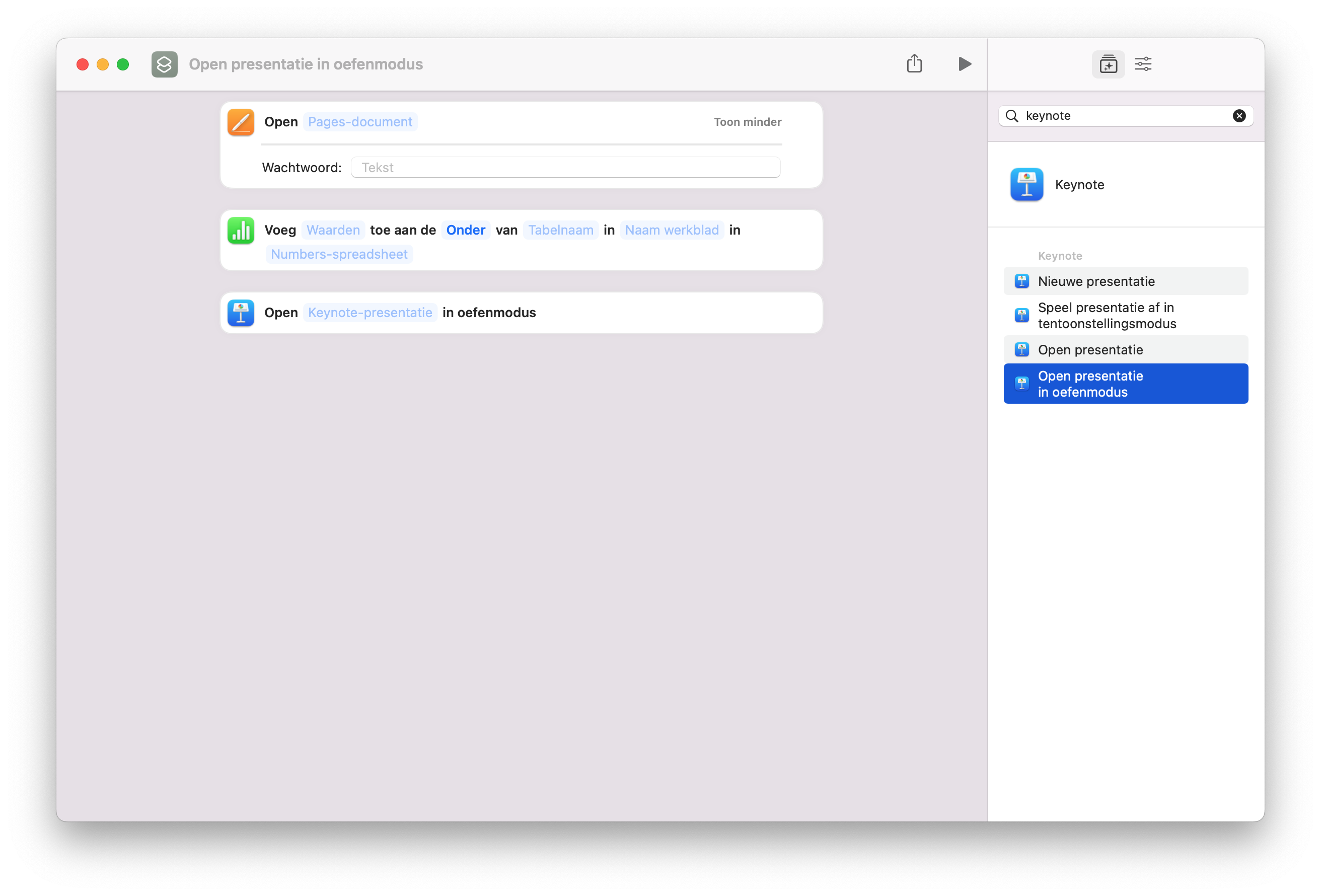
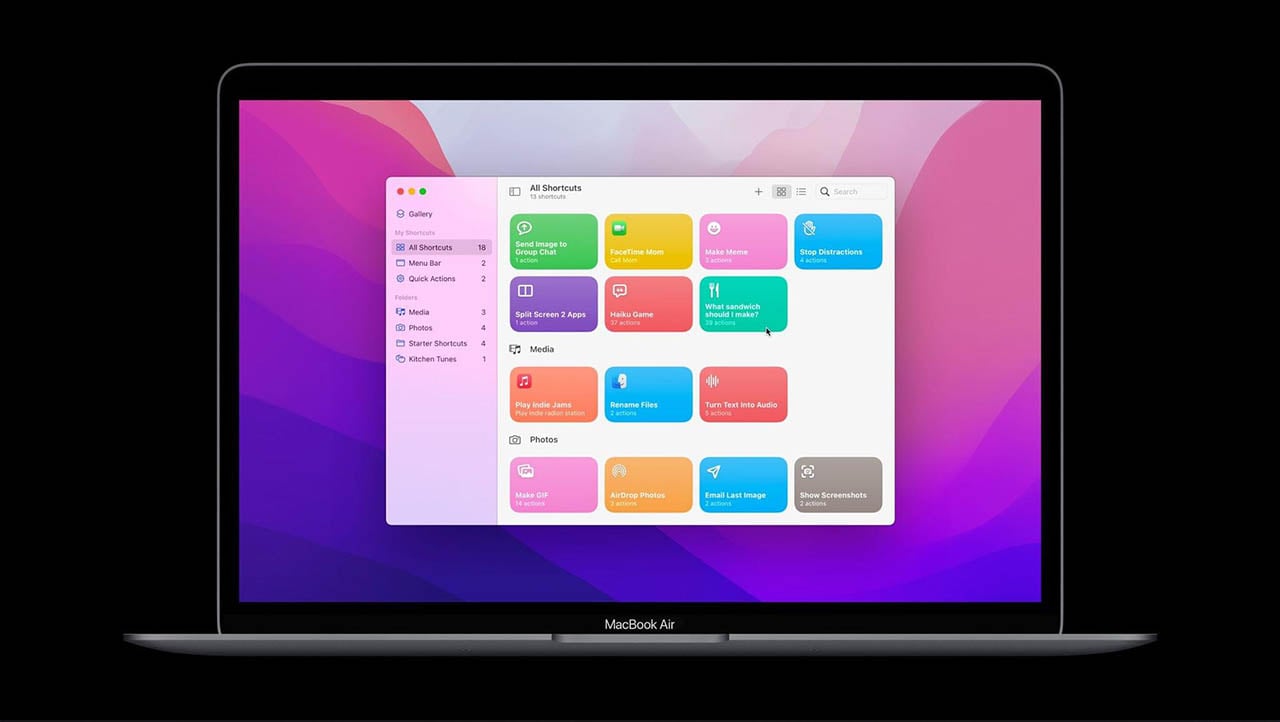


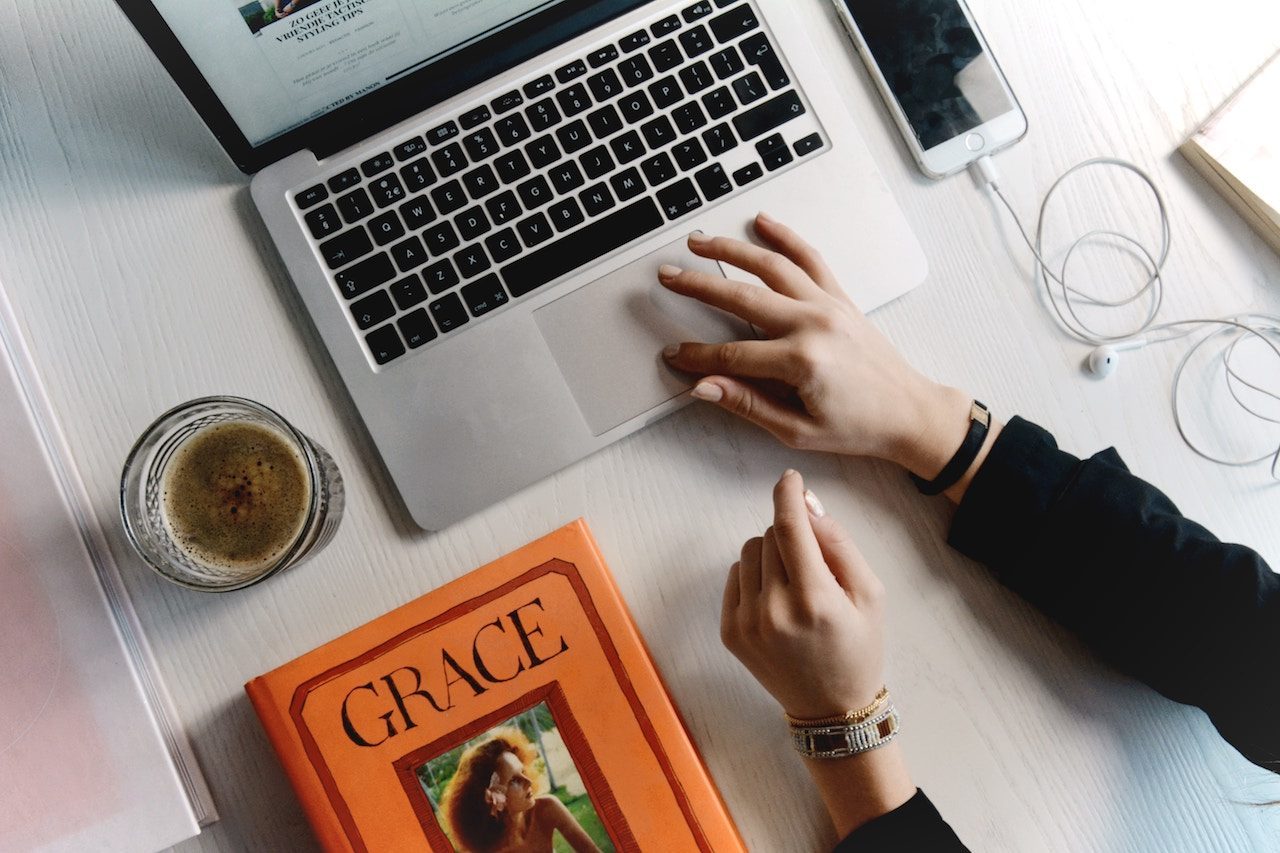

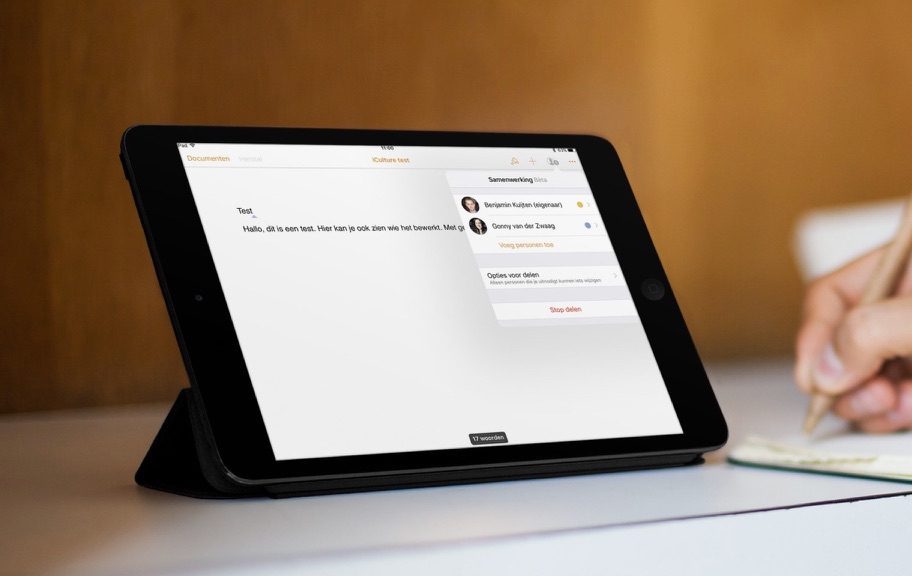
Pro tip: trigger dit soort shortcuts nog sneller met Raycast. Is als Spotlight maar sneller en uit te breiden.